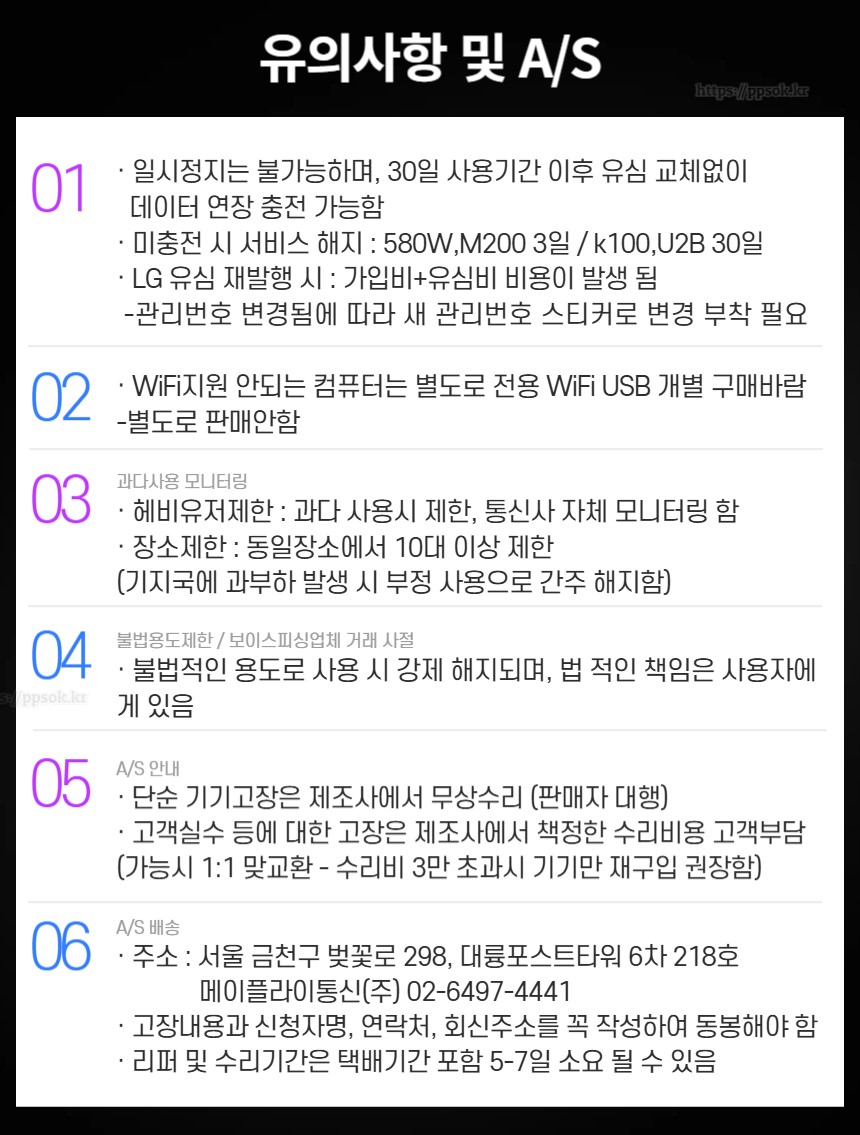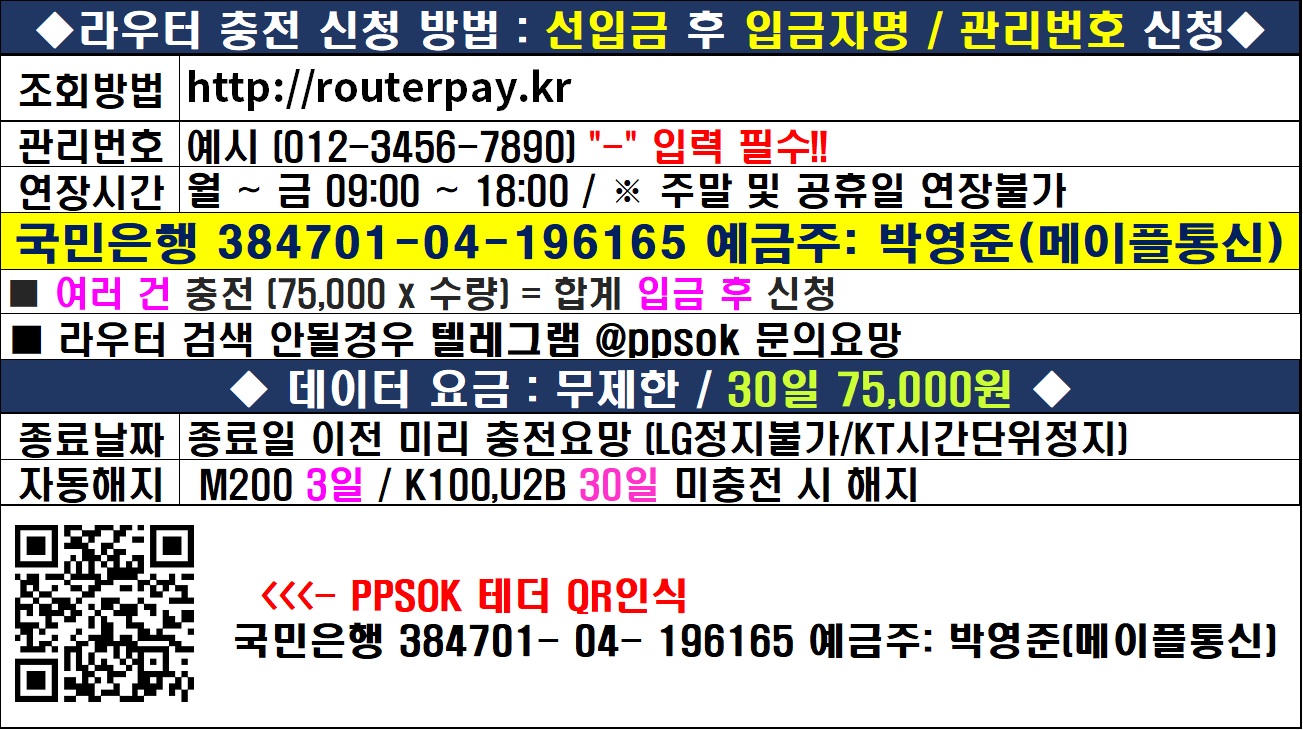📌 SKT LTE 라우터는 LTE 신호를 와이파이(WiFi)로 변환하여 여러 기기에 인터넷을 제공하는 휴대용 라우터입니다. ✅ 간단한 설정만으로 빠르게 사용할 수 있으며, 적절한 유지 관리를 통해 더욱 안정적인 인터넷 환경을 구축할 수 있습니다. 👉 이번 가이드에서는 사용법과 유지 관리 꿀팁을 상세히 정리해 보겠습니다! 🚀
✅ 1. SKT LTE 라우터 기본 설정 & 사용법
🔹 1️⃣ 유심(USIM) 장착 및 기본 연결
✅ 유심 장착 방법
- 라우터 전원을 끈 상태에서 유심 슬롯 개방
- 나노 유심(Nano SIM) 삽입 (방향 확인 필수)
- 배터리 장착 후 전원 켜기
- 유심이 자동으로 인식되며 LTE 연결 진행
📢 TIP: ✔ 유심을 올바르게 삽입했는데 LTE가 안 잡히면 재부팅 후 재시도 ✔ 유심 활성화 여부 확인 (개통 후 사용 가능)
🔹 2️⃣ WiFi 연결 & 관리자 페이지 접속
✅ WiFi 연결 방법
- 라우터 전원을 켜면 자동으로 WiFi 신호 전송
- 스마트폰, 노트북에서 WiFi 목록 확인 → SSID 선택
- 라우터 뒷면에 적힌 기본 비밀번호(PASSWORD) 입력
✅ 관리자 페이지 접속 방법
- 웹 브라우저에서 192.168.1.1 입력
- 기본 로그인 ID/PW (admin) 입력 후 접속
- WiFi 설정, 데이터 사용량, 속도 제한, 연결된 기기 관리 가능
📢 TIP: ✔ 초기 비밀번호를 변경하여 보안 강화 ✔ SSID(네트워크 이름) 숨김 기능 사용 가능
🔹 3️⃣ 주파수(2.4GHz vs 5GHz) 선택
✅ 2.4GHz vs 5GHz 차이점
- 2.4GHz: 긴 거리 연결 가능 (속도는 낮음)
- 5GHz: 빠른 속도 제공 (벽이나 장애물에 약함)
✅ 설정 방법
- 192.168.1.1 접속 → WiFi 설정
- 2.4GHz / 5GHz 중 원하는 주파수 선택
- 저장 후 재부팅하면 적용 완료
📢 TIP: ✔ 일반 웹서핑 & IoT 기기 → 2.4GHz 추천 ✔ 고속 스트리밍 & 다운로드 → 5GHz 추천
🚀 2. SKT LTE 라우터 유지 관리 꿀팁
🔹 1️⃣ 배터리 관리 & 충전 방법
✅ 배터리 오래 사용하는 방법
- WiFi 송출 전력 최소한으로 조정 (필요할 때만 사용)
- 장시간 사용 시 보조배터리 연결하여 사용
- 배터리 완전 방전 방지 (20% 이하가 되면 충전 추천)
✅ 충전 방식
- USB-C 충전 지원 (고속 충전 가능)
- 보조배터리 사용 가능 (10,000mAh 이상 추천)
📢 TIP: ✔ 완충 후 사용하면 6~10시간 지속 가능 ✔ 장시간 사용 시 발열이 생길 수 있으므로 환기가 잘 되는 곳에서 사용
🔹 2️⃣ 데이터 절약 & 속도 최적화 방법
✅ 데이터 소진 줄이는 꿀팁
- YouTube / Netflix 720p 이하 화질 설정
- Windows 업데이트 및 자동 다운로드 차단
- 스마트폰 & 태블릿의 백그라운드 데이터 차단
✅ 속도 저하 방지 설정
- QoS(서비스 품질) 설정 활용하여 중요한 기기에 속도 우선 배정
- 관리자 페이지에서 연결 기기 개수 제한 설정
- 불필요한 앱 & 자동 업데이트 기능 차단
📢 TIP: ✔ QoS 설정으로 업무용 PC, 게임기 우선 배정 가능 ✔ 라우터를 주기적으로 재부팅하면 속도 최적화 가능
🔹 3️⃣ 네트워크 안정성 유지
✅ 라우터 최적 위치 배치
- 창가 또는 개방된 공간에 배치 (벽 근처 비추천)
- WiFi 신호가 강한 곳에서 사용 (장애물 최소화)
✅ WiFi 간섭 최소화
- WiFi 채널 변경 (자동 설정 대신 8번 또는 11번 추천)
- 주변에 WiFi 라우터가 많다면 5GHz 사용 추천
📢 TIP: ✔ 라우터를 높은 곳(선반, 책상 위)에 두면 수신 감도 향상 ✔ 다수의 기기가 연결될 경우 WiFi 간섭이 생길 수 있으므로 주기적 재부팅
🔹 4️⃣ 보안 강화 (해킹 방지 필수!)
✅ 보안 설정 방법
- WiFi 비밀번호를 강력한 조합(영문+숫자+특수문자)으로 변경
- SSID(네트워크 이름) 숨김 설정
- MAC 주소 필터링 활성화 (허용된 기기만 접속 가능)
✅ 펌웨어 업데이트
- 192.168.1.1 관리자 페이지에서 최신 펌웨어 업데이트 확인
- 업데이트를 통해 보안 취약점 해결 가능
📢 TIP: ✔ 공공장소에서는 VPN 사용 권장 (데이터 유출 방지) ✔ 정기적으로 관리자 페이지에서 연결된 기기 확인
🎯 3. SKT LTE 라우터 추천 활용법
✅ 🔹 여행 & 출장용 WiFi
- 호텔 & 카페 WiFi보다 개인 라우터가 더 안전하고 빠름
- 국내 여행 중에도 LTE 속도로 끊김 없이 사용 가능
✅ 🔹 원격 근무 & 온라인 수업
- VPN 연결 가능하여 보안 유지
- ZOOM, MS Teams 등 화상 회의 시 안정적인 연결 제공
✅ 🔹 차량용 WiFi 구축
- 캠핑카 & 자동차에서 스마트폰, 태블릿, 네비게이션 연결 가능
- 차량 내 WiFi 사용 시 배터리 절약 모드 활용
✅ 🔹 스마트홈 & IoT 기기 연결
- 스마트 스피커, CCTV, 홈 자동화 기기 연결 가능
- IoT 기기는 2.4GHz 주파수에 연결하는 것이 안정적
📢 TIP: ✔ 선불 데이터 요금제 충전 방식으로 사용하면 유지비 절감 가능 ✔ WiFi 절전 모드를 설정하면 배터리 & 데이터 절약 가능
📌 SKT LTE 라우터 사용법 & 유지 관리 총정리
✔ 기본 설정 & 사용법
- 유심 장착 후 WiFi 연결 → 관리자 페이지(192.168.1.1)에서 설정 변경
✔ 유지 관리 꿀팁
- 배터리 절약: WiFi 송출 전력 조정 & 보조배터리 사용 추천
- 속도 최적화: QoS 설정, 자동 업데이트 차단, WiFi 간섭 최소화
- 보안 강화: SSID 숨김, 강력한 비밀번호 설정, 최신 펌웨어 유지
📌 💡 총평: SKT LTE 라우터는 유지 관리만 잘하면 장기간 안정적으로 사용할 수 있는 강력한 네트워크 장비입니다. 위의 꿀팁을 활용하여 더욱 스마트하고 효율적인 라우터 사용 환경을 구축해 보세요! 🚀”